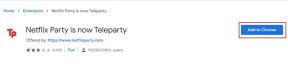Как синхронизировать Календарь Google с Microsoft Outlook
Разное / / February 11, 2022
Впервые я увидел Microsoft Outlook по предложению моего двоюродного брата. Ему нравилось, как вся его почта собиралась в одном месте, и как он мог писать почту, когда он был оффлайн и отправить его сразу, как только он получит доступ в Интернет. Тогда я настроил свой профиль в Outlook, а также постепенно начал переходить на использование Gmail.
Когда Google начал расширять свою коллекцию продуктов, я начал работать с Google Docs, Analytics и Календарь. Я обнаружил Календарь Google абсолютно необходимо, чтобы оставаться на вершине моего графика! Однако он недоступен, когда я не в сети, и я ненавижу проверять информацию более чем в одном месте. И наоборот, у меня не всегда есть с собой ноутбук, а это значит, что у меня не будет доступа к Outlook, чтобы запрограммировать напоминание или проверить невыполненные. К счастью, я наткнулся на это изящное решение.
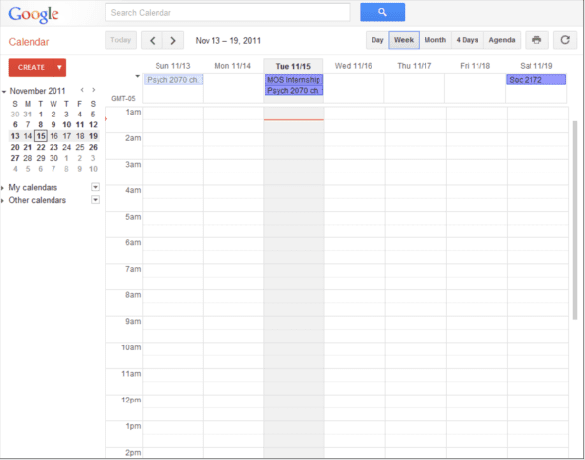
Если вы являетесь поклонником Microsoft Outlook, у меня есть отличный и простой способ подключить ваш Календарь Google к календарю Outlook, чтобы синхронизировать их друг с другом. Таким образом, вам не придется беспокоиться о перепроверке в другом календаре, чтобы убедиться, что у вас есть все необходимое на день.
Во-первых, вам понадобится установленная версия Outlook на вашем компьютере. Как только это будет подготовлено, просто загрузите это приложение, которое соединяет Календарь Google с Outlook.
Скачать Синхронизация календаря Google (ОБНОВИТЬ: этот инструмент больше не доступен) (установщик .exe для Windows).
После запуска установки вас встретит экран установки.

Просто введите данные своей учетной записи Google (обычно это адрес Gmail, если вы не уверены). Оттуда вы можете выбрать одностороннюю или двустороннюю синхронизацию — в зависимости от того, как вы отслеживаете элементы. Я не вижу никакого вреда в синхронизации обоими способами, поэтому я выбрал этот вариант, чтобы оба календаря были как можно более актуальными.
Вы также можете выбрать синхронизацию с шагом времени. Я думаю, что 120 минут — это слишком много, но для некоторых из вас это может быть более чем уместно.
Вы сможете найти это приложение в своем системный трей. Это тот, который напоминает календарь.

Щелчок правой кнопкой мыши вызовет это меню.
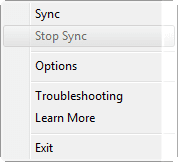
Отсюда вы можете получить доступ к экрану настройки, где вы можете изменить адреса электронной почты (на случай, если вам это когда-нибудь понадобится). Отсюда вы также можете вручную выполнить синхронизацию с Outlook, а в случае возникновения проблем с этим приложением вы можете выполнить Устранение неполадок.
Возможности безграничны! Теперь вы можете синхронизировать Календарь Google с Outlook. Вы также должны иметь возможность синхронизировать Outlook со своими смартфонами, что означает, что все ваши календари будут обновляться, и вы сможете оставаться в курсе того, что вам нужно сделать. Удачной работы и оставайтесь продуктивными! Ваше здоровье.
Последнее обновление: 07 февраля 2022 г.
Вышеупомянутая статья может содержать партнерские ссылки, которые помогают поддерживать Guiding Tech. Однако это не влияет на нашу редакционную честность. Содержание остается беспристрастным и аутентичным.